Android App 内存泄露之调试工具(1)
Android App 内存泄露之工具(1)
使用内存监測工具 DDMS –> Heap
操作步骤
-
启动eclipse后,切换到DDMS透视图,并确认Devices视图、Heap视图都是打开的,没打开的直接Window>ShowView>自己选
-
将手机通过USB链接至电脑。链接时须要确认手机是处于“USB调试”模式
-
链接成功后,在DDMS的Devices视图中将会显示手机设备的序列号,以及设备中正在执行的部分进程信息;
-
点击选中想要监測的进程,假设在进程列表中未出现你的进程的话随便选中一条让Device一排的工具处于可用状态。再击下Update Heap 让其自己主动找到我们跑的应用的进程。比方小马暂时跑的两个应用进程如图。
-
点击Heap视图中的“Cause GC”button;
-
点击Cause GC之后就能够看到我们应用的内存情况例如以下图:
说明:
1点击“Cause GC”button相当于向虚拟机请求了一次gc操作
2当内存使用信息第一次显示以后,无须再不断的点击“Cause GC"
Heap视图界面会定时刷新,在相应用的不断的操作过程中就能够看到内存使用的变化
3 内存使用信息的各项參数依据名称就可以知道其意思,不知道详细意思的朋友自行用工具(有道、词霸查去)
知道工具使用了。那么怎样才干知道我们的程序是否有内存泄漏的可能性呢。 这里须要注意一个值:Heap视图中部有一个Type叫做data object,即数据对象,也就是我们的程序中大量存在的类类型的对象。
在data object一行中有一列是“Total Size”,其值就是当前进程中全部Java数据对象的内存总量。 假设大家想要看“Total Size”是分配的具体信息能够点击“data object这一行来查看具体信息,例如以下图”(大家看不清楚的点击看大图)
普通情况下,在data object行的“Total Size”这个值的大小决定了是否会有内存泄漏。
能够这样推断:
a) 不断的操作当前应用,同一时候注意观察data object的Total Size值。
b) 正常情况下Total Size值都会稳定在一个有限的范围内。也就是说因为程序中的的代码良好,没有造成对象不被垃圾回收的情况,
所以说尽管我们不断的操作会不断的生成非常多对 象,而在虚拟机不断的进行GC的过程中。这些对象都被回收了,
内存占用量会会落到一个稳定的水平;
c) 反之假设代码中存在没有释放对象引用的情况,则data object的Total Size值在每次GC后不会有明显的回落。
随着操作次数的增多Total Size的值会越来越大。直到到达一个上限后导致进程被杀掉。
欢迎关注我的github


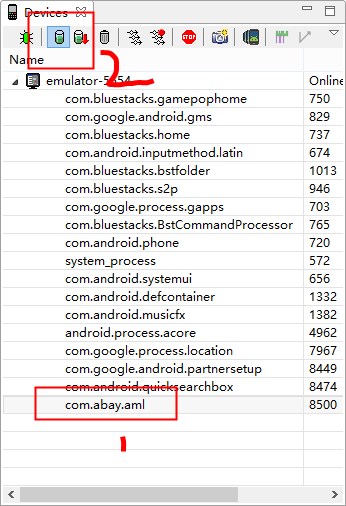
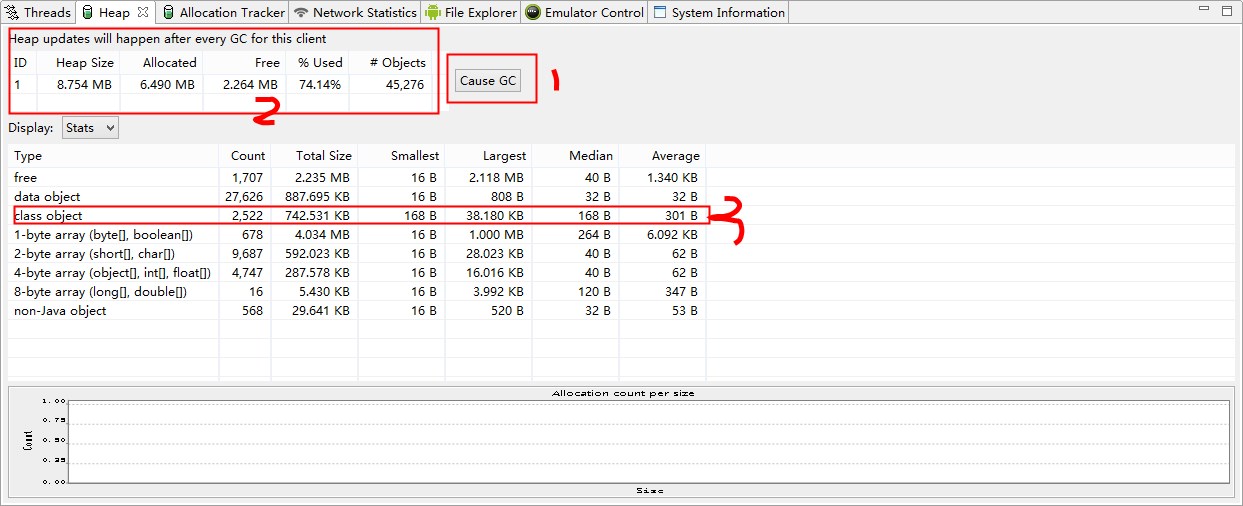


 浙公网安备 33010602011771号
浙公网安备 33010602011771号